Da man mittlerweile wieder an die verschiedensten Orte reisen kann, nutzen Leute das aus, um an Ihre Lieblingsorte zu reisen. Da wir alle nun für mehr als ein Jahr an unser Heim gebunden waren, freuen wir uns alle umso mehr, das wir endlich wieder anderen Aktivitäten nachgehen können. Da manche Orte nun aber wieder voller Touristen sind, wird es schwer tolle Fotos ohne Fotobomber darin zu machen. Sich solche Fotos ansehen zu müssen, nachdem man extra auf den richtigen Winkel , die Pose und vieles mehr geachtet hat, ist nicht leicht. Manchmal kann schon ein unnötiger Strandball (oder Müll von Touristen) das ganze Bild versauen. Nur gut das die folgenden, von uns vorgestellten Tools Ihnen dabei helfen, kostenlos unerwünschte Objekte aus Bildern zu entfernen, damit man sie auf Instagram posten kann.

Die 5 besten Wege um Fotos selbst zu retuschieren
PicWish–100% Kostenlos
Objekte aus Bildern zu entfernen kann anstrengend sein. Etwas Pixel für Pixel zu entfernen kann manchmal ewig dauern. Hört sich lächerlich an oder? Glücklicherweise kann man das mit PicWish in nur wenigen Klicks erledigen. Dieser KI-gestärkte Fotoeditor hilft Ihnen dabei, Fotobomber akkurat und sauber zu entfernen. Ebenso hinterlässt dieses Tool keine Rückstände auf dem Originalfoto, wodurch es nachher perfekt aussieht. Und ja, wenn Sie ein Portrait säubern kann PicWish automatisch das unerwünschte Objekt für Sie identifizieren. Da es ein Online Tool ist, können Sie es kostenlos nutzen und erhalten die beste Qualität für Ihre Reisefotos.
So können Sie mit PicWish selbst Fotos retuschieren.
- Gehen Sie auf die offizielle Website von PicWish und dann auf den Reiter kostenlose Tools. Wählen Sie dort Fotoretusche.
- Klicken Sie dann auf Bild hochladen oder ziehen Sie das zu bearbeitende Foto einfach hinein und warten Sie kurz.
![Fotos retuschieren]()
- Wählen Sie einen der Foto-Löschen Tools (Pinsel, Lasso, Rechteck), um die Fotobomber in Ihrem Bild zu markieren und klicken Sie dann auf Entfernen.
![Fotos retuschieren mit PicWish]()
- Wenn das Ergebnis feststeht, klicken Sie auf Herunterladen, um Ihr Foto zu speichern und es auf Social Media Plattformen zu teilen.
![Foto speichern]()
Fotor
Ein weiteres Online Fotoeditor Tool, mit dem man selbst Fotos retuschieren kann, ist Fotor. Fotor besitzt ein intuitives Interface – seine Funktionen sind nach Ihren Aufgaben beschriftet – wodurch auch Anfänger das Programm einfach nutzen können. Mit diesem All-in-One Fotoeditor Tool können Sie Hintergründe entfernen, sowie Effekte, Text und Rahmen zu Ihren Fotos hinzufügen. Auch wenn dieses Tool eigentlich nicht als Objekt Entferne gedacht ist, kann seine Clone-Funktion definitiv dafür genutzt werden.
Unten erklären wir, wie Sie mit Foto Objekte aus Bildern entfernen können:
- Gehen Sie auf die Website von Fotor.
- Klicken Sie dort auf Foto Bearbeiten und Bild öffnen, um ein Foto zu importieren.
![Fotos retuschieren mit Fotor]()
- Gehen Sie dann zum Anpassen Reiter und scrollen Sie runter, bis Sie zum Clone Reiter kommen.
- Wählen Sie die Größe und Intensität des Entfernungstools, bevor Sie es auf Ihrem Bild verwenden.
- Stellen Sie sicher das Sie den Teil Clonen, bei dem der Farbton und die Farben fast identisch sind, damit es nachher nicht unnatürlich aussieht.
![Bild bearbeiten]()
- Nachdem Sie das Foto geclonet haben, klicken Sie auf Anwenden und warten auf das Ergebnis.
Picsart
Picsart ist als eines der besten, kreativen Design Tools bekannt. Ob Foto oder Video; mit seinen tollen Funktionen kann Picsart sie ganz einfach retuschieren. Dieses Online Tool kann anfangs verwirrend sein, da es voller, essentieller Foto Bearbeitungsfunktionen steckt. Jedoch besitzt diese App ein Objekt Entfernungstool, wodurch das retuschieren von Fotos nur noch einmal tippen entfernt ist – erstellen Sie sich einfach ein Konto und schon können Sie kostenlos unschöne Objekte aus Fotos entfernen.
Folgen Sie diesen Schritten, um mit Picsart Objekte aus Bildern zu entfernen:
- Gehen Sie auf die offizielle Website von Picsart Remove Object From Photo.
- Laden Sie ein Bild hoch und warten Sie, bis das Tool es verarbeitet hat.
![Fotos retuschieren mit Picsart]()
- Wählen Sie als nächstes die Pinselgröße und markieren Sie dann das zu entfernende Objekt.
![Unerwünschte Objekte entfernen]()
- Klicken Sie anschließend auf Entfernen und warten Sie auf das Ergebnis.
Inpaint
Als nächstes auf unserer Liste ist Inpaint, ein Tool das von sich selbst behauptet, einer der besten Online Editoren zu sein und mit dem man ebenso selbst Fotos retuschieren kann. Mit diesem Web-basierten Editor können Sie unerwünschte Objekte aus Fotos entfernen, während Sie gleichzeitig die daraus entstandenen Spuren verwischen. Dieses Online Tool ist eine Entferner- und eine Restaurations-App, mit der Sie ein Bild in hoher Qualität erhalten. Mit diesem Tool können Sie Ihr Foto auf Social Media Seiten ins Scheinwerferlicht rücken, da es sogar die kleinsten, unerwünschten Objekte aus Fotos entfernen kann.
Folgen Sie einfach diesen Schritten, um Fotos selbst zu retuschieren:
- Gehen Sie in Ihrem Browser auf theinpaint.com.
- Klicken Sie dort auf Foto hochladen, um ein Bild hochzuladen.
![Fotos retuschieren mit Inpaint]()
- Markieren Sie nun die Fotobomber und klicken Sie dann auf Entfernen.
- Ist alles getan, klicken Sie auf Download, um Ihr Bild zu speichern.
![Bild speichern]()
PhotoRoom
PhotoRoom ist eines der Online Fotoeditor Tools das auf dieser Liste nicht fehlen darf. Dieses Online Tool hat seine Kraft beim Reparieren von Bildern schon bewiesen. So kann man damit auch ganz einfach Objekte aus Bildern entfernen. Dieses Tool besitzt einen magischen Pinsel, mit dem Sie auf Ihrem Bild über die unerwünschten Objekte malen können, um diese zu entfernen. Man kann es bei Landschaftsbildern, im E-Kommerz und bei Portraits anwenden.
Folgen Sie diesen Schritten, um Fotos selbst zu retuschieren:
- Gehen Sie auf die offizielle Website von PhotoRoom.
- Scrollen Sie herunter und klicken Sie auf Magic Retouch.
- Laden Sie dann Ihr Foto hoch.
![Fotos retuschieren mit Photoroom]()
- Wählen Sie dann die Pinselgröße und markieren Sie das Element, das Sie entfernen möchten. Das Tool wird diesen Bereich automatisch löschen.
![Unerwünschte Elemente löschen]()
- Klicken Sie zum Schluss auf Download, um Ihr Bild herunterzuladen.
Fazit
Durch all die Tools die wir Ihnen hier vorgestellt haben, können Sie nun Ihre ungeliebten Fotos behalten und sie einfach bearbeiten. Für einen problemlosem Weg, um Fotos selbst zu retuschieren, sollten Sie PicWish wählen. Es ist einfach und man benötigt nur ein paar Klicks, ohne das dabei die Qualität des Bilds leidet.


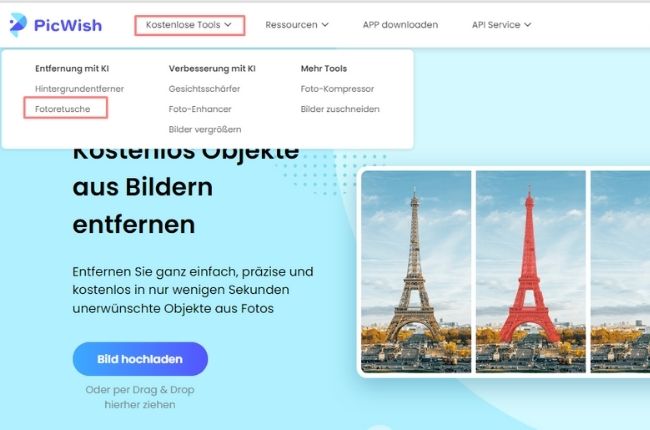
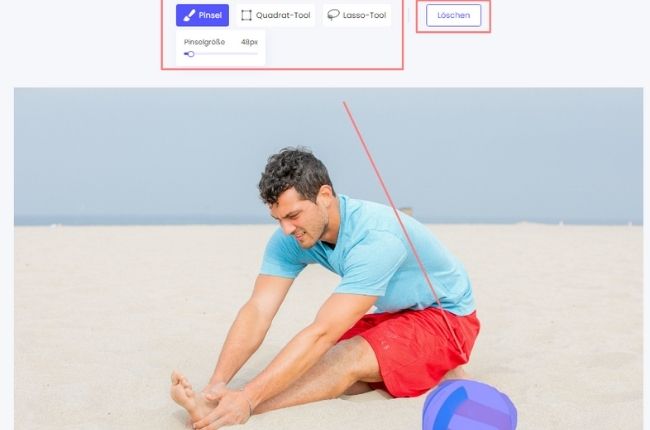
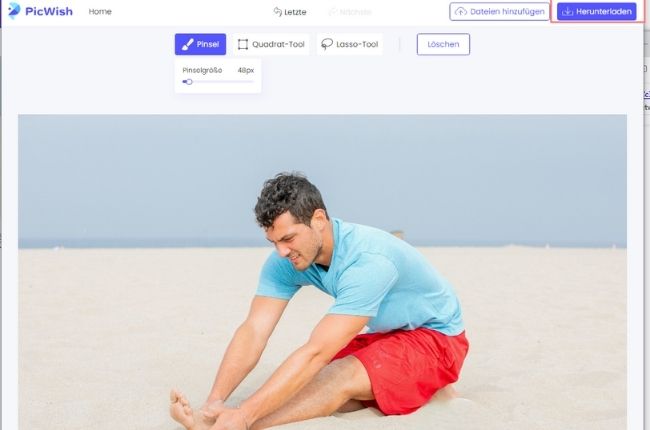
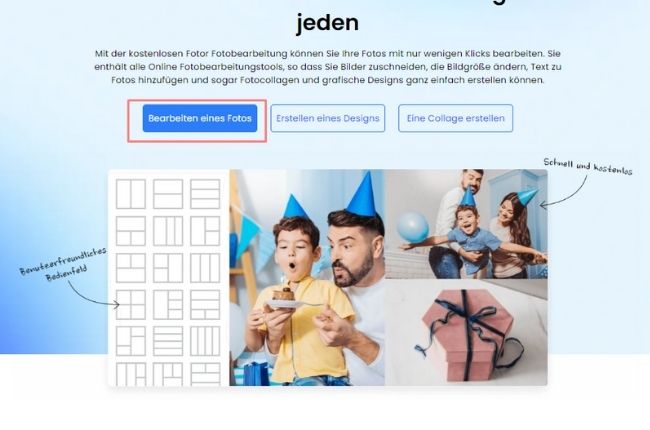
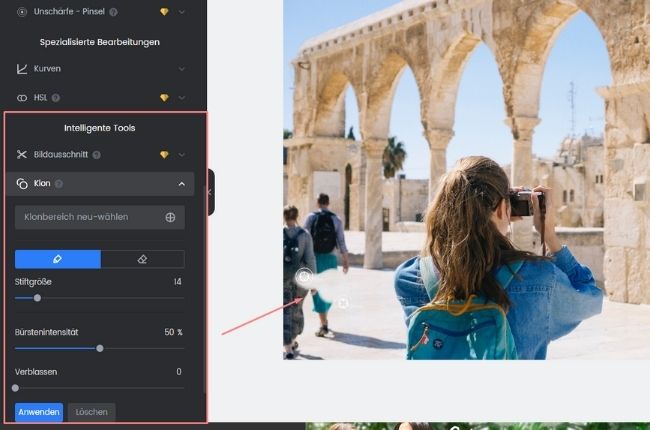
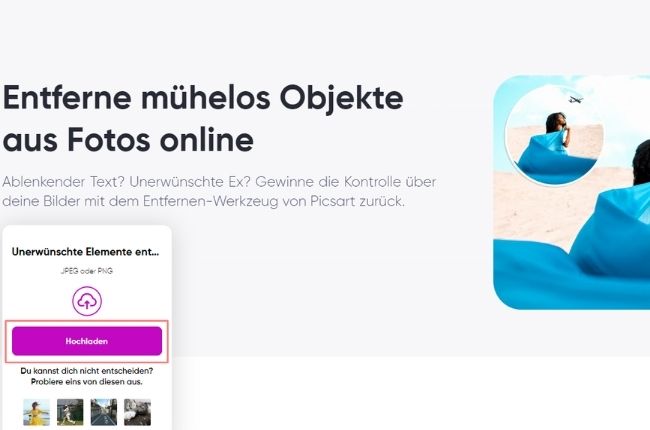
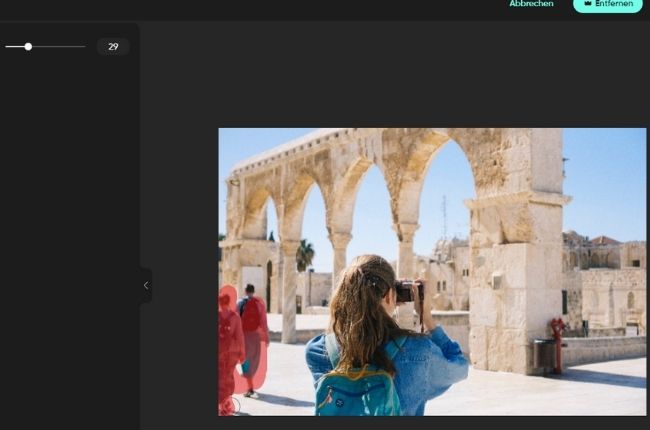
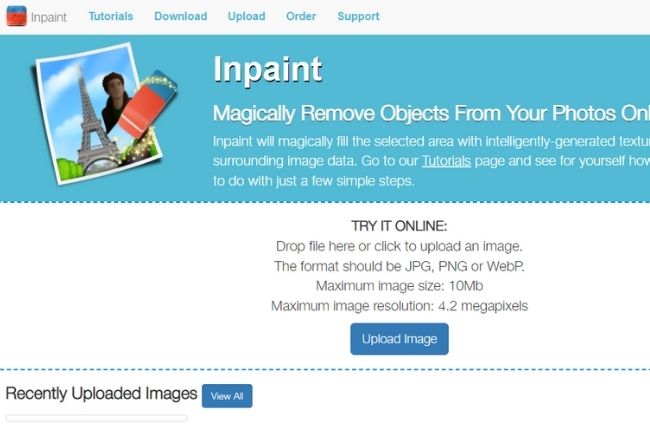
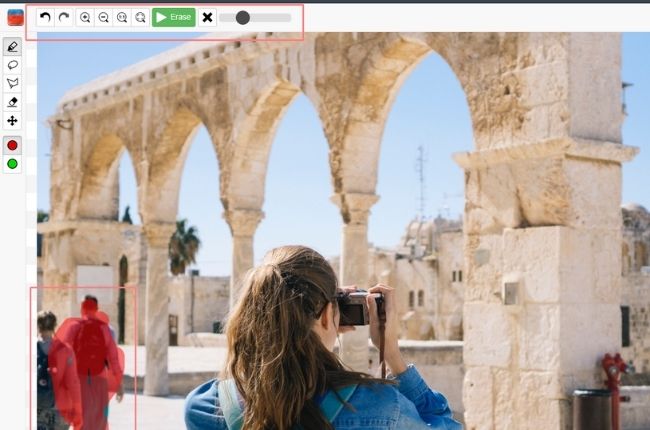
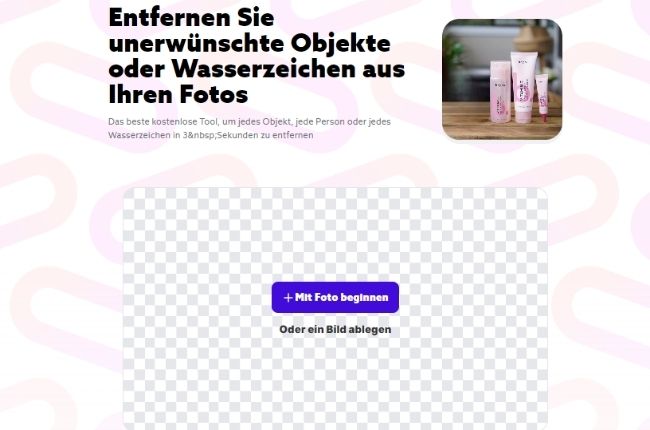
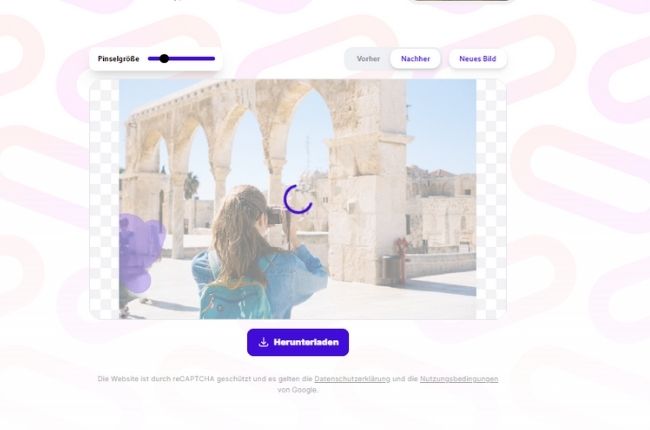


Kommentar eingeben